
Inhaltsverzeichnis:
- Autor John Day [email protected].
- Public 2024-01-30 07:18.
- Zuletzt bearbeitet 2025-01-23 12:52.

In diesem Beitrag werden wir erklären, wie man Schritt für Schritt ein Gesture Control Car mit unserem eigenen Homemade Arduino baut. Dazu gehört, wie es funktioniert; alle mechaniken, komponenten usw.
Wir hoffen, es gefällt Ihnen sehr. Wir haben entdeckt, was die Wissenschaft hinter einem Arduino ist
Was ist ein Arduino?
Arduino ist eine Open-Source-Elektronikplattform, die auf benutzerfreundlicher Hardware und Software basiert. Arduino-Boards sind in der Lage, Eingaben zu lesen, z. B. Licht auf einem Sensor, einen Finger auf einer Taste oder viel komplexere Aufgaben.
Sie können Ihrem Board sagen, was es tun soll, indem Sie eine Reihe von Anweisungen an den Mikrocontroller auf dem Board senden. Dazu verwenden Sie die Programmiersprache Arduino (basierend auf Wiring) und die Arduino Software (IDE), basierend auf Processing. Es wird von Künstlern, Studenten, Programmierern und Profis verwendet, hauptsächlich für Projekte, aber auch für kleine lustige Experimente.
Quelle:
Wie es funktioniert:
Nachdem wir unseren Homemade Arduino und das Gesture Control Car fertig gebaut haben, werden wir den Arduino so programmieren, dass er den Beschleunigungsmesser und unsere Bewegungen mit der Hand erkennt.
Der Arduino wird an einem Handschuh befestigt, so dass er leicht zu handhaben ist, Sie können auch sehen, in welcher Position Sie am wenigsten stört.
Schritt 1: Komponentenliste

Hausgemachtes Arduino:
- Steckbrett (440 oder 840 Tie Point)
- 22 AWG Drähte (verschiedene Farben)
- 2 LEDs (beliebige Farben)
- 2 220 Ohm Widerstände (Rot, Rot, Braun)
- 7805 Spannungsregler
- 1 10k Ohm Widerstände (braun, schwarz, rot)
- 2 10 uF Kondensatoren
- 16 MHz Taktquarz
- 2 22 pF Kondensatoren
- Kleiner momentaner Taktschalter
- TTL-232R3V3 USB. Serielles Konverterkabel
- ATMEGA328 oder ATMEGA 168
- 9v Batterie
Gestensteuerung Auto:
- Arduino Lilypad oder hausgemachtes Arduino
- Beschleunigungsmesser
- RF433-Modul
- HT12E und HT12D
- Motortreiber L293DNE
- BO Motor und Räder
- Prototyping-Board
- 2 9v Batterie
- Holz
- Batterie
- 7805 Spannungsregler
- Drähte
- 2 330k Ohm Widerstände
Extras:
- USB 2-Draht
- Männlicher und weiblicher Draht
- Handschuh
- Zinn
- Elektroschweißgerät
- Arduino
- Klebepistole
Schritt 2: Arduino: Einrichten des Einschaltens

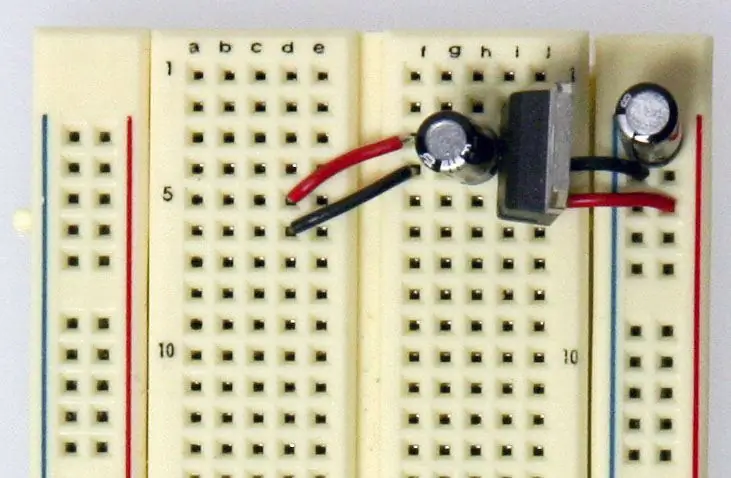
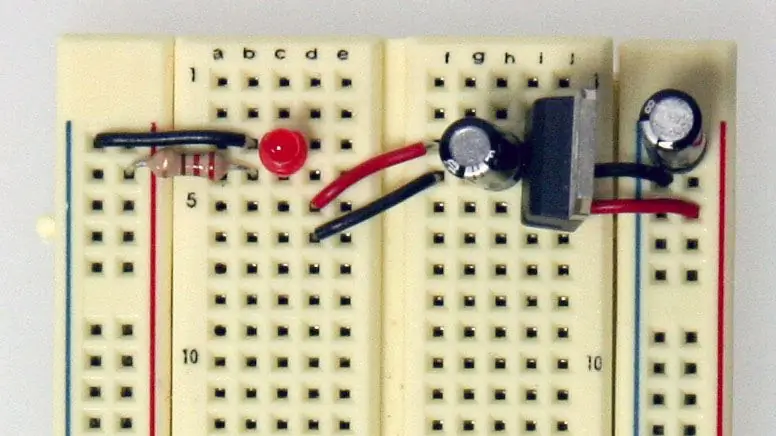
Zuerst müssen wir die Stromversorgung einrichten, sonst würde nichts funktionieren. (Rot = Strom, Schwarz = Masse)
1. Fügen Sie Strom und Masse an der Unterseite des BroadBoard hinzu, wo sich der Spannungsregler befinden wird.
2. Fügen Sie Strom und Masse an der Unterseite des Broadboards hinzu und verbinden Sie jede Schiene.
3. Legen Sie den Spannungsregler an die rechte Seite, dann einen 10 uF-Kondensator links von ihm und den anderen an die rechte Schiene.
4. Fügen Sie die LED neben dem Versorgungseingang hinzu, ist unsere Leistungsanzeige; und ein 220 Ohm Widerstand zwischen der linken Schiene und der Mitte.
Jetzt haben wir das Power-Setup.
Schritt 3: Pin-Zuordnung: ATMEGA328/168
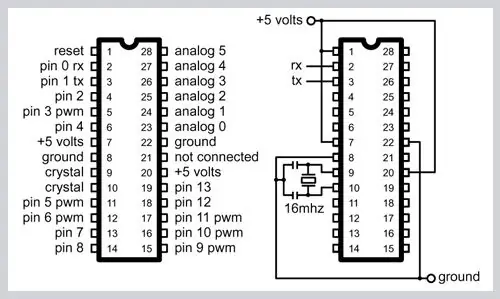
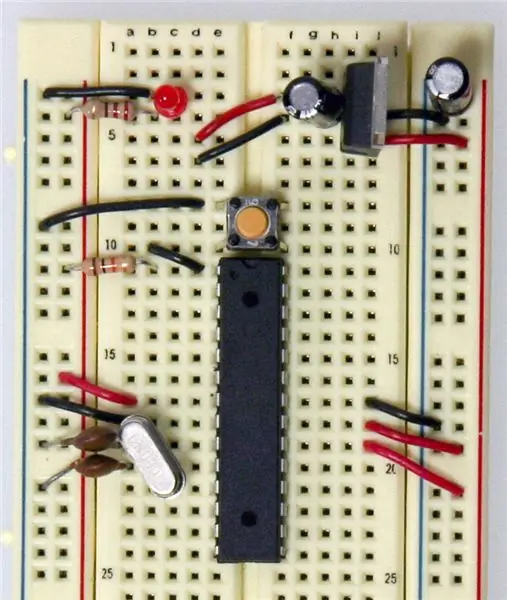
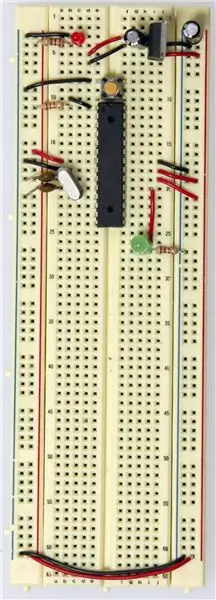
Jetzt werden wir alle unsere Komponenten anschließen.
Um ein RESET während des Vorgangs zu verhindern, stecken Sie den 10k Ohm Kondensator auf den RESET Pin.
1. Fügen Sie den 16-MHz-Taktquarz zwischen Pin 9 und 10 hinzu und fügen Sie die beiden 22 pF-Kondensatoren hinzu, die an der linken Schiene geerdet sind.
2. Fügen Sie den kleinen Knopf hinzu, damit Sie den Arduino jederzeit zurücksetzen und für die Programmierung vorbereiten können, und fügen Sie einen kleinen Draht am unteren linken Bein des Schalters zum RESET hinzu.
3. Fügen Sie schließlich ein Stromkabel zum Pin 19 hinzu, verbinden Sie es mit der LED (langes Bein zum Draht) und legen Sie den anderen 220-Ohm-Widerstand auf die rechte Schiene. (Versuchen Sie, die LED zu blinken)
Sie sehen ein fast funktionsfähiges Arduino.
Schritt 4: Bootloading und Programmierung
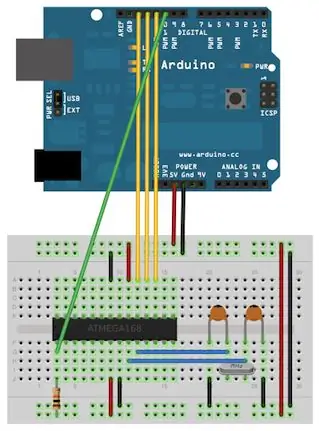
Was ist ein Bootloader?
Ein Bootloader ist ein Stück Code, das ausgeführt wird, bevor ein Betriebssystem ausgeführt wird; im Grunde geht ohne sie nichts.
Arduino-Bootloading:
Wenn Sie einen neuen ATMEGA328 haben, müssen Sie den Bootloader darauf brennen.
Hier ist der Link, dem Sie folgen können:
Programmierung:
Verbinden Sie den TTL-232R3V3 USB mit dem Protoboard und verbinden Sie ihn dann mit Drähten mit dem ATMEGA328; Überprüfen Sie, ob Ihre 9-V-Batterie nicht angeschlossen ist.
Öffnen Sie die Arduino IDE und laden Sie in den Beispiel-Skizzendateien unter Digital die Blink-Skizze
Wählen Sie unter der Dateioption Serial Port den COM-Port aus, den Sie mit Ihrem USB-Kabel verwenden.
Drücken Sie nun das Upload-Symbol und dann die Reset-Taste; Wenn alles richtig funktioniert, würde die LED an Pin 13 blinken, da sie dafür programmiert ist.
Sobald Sie die Programmierung beendet haben, wo immer Sie möchten, in diesem Fall das Gesture Control Car, können Sie es trennen und Ihre 9-V-Batterie mit Strom versorgen.
Schritt 5: Gestenauto: Gebäudestruktur

Beginnen Sie mit dem Bau der Struktur des Autos mit Holzstücken, kleinen, 2 Blöcken für vorne und hinten (wo die Räder gehen) und einem großen in der Mitte zur Unterstützung; klebe es mit der Klebepistole
Dann fügen Sie die Motoren an jeder Seite ein und stecken Sie die 4 Räder ein. Schweißen Sie an jedem Motor eine Power-Mad-Masse.
Schneiden Sie ein 15x15cm großes Saquare zu, schneiden Sie es so zu, dass es zur Struktur (Basis) passt
Schritt 6: Senderschaltung
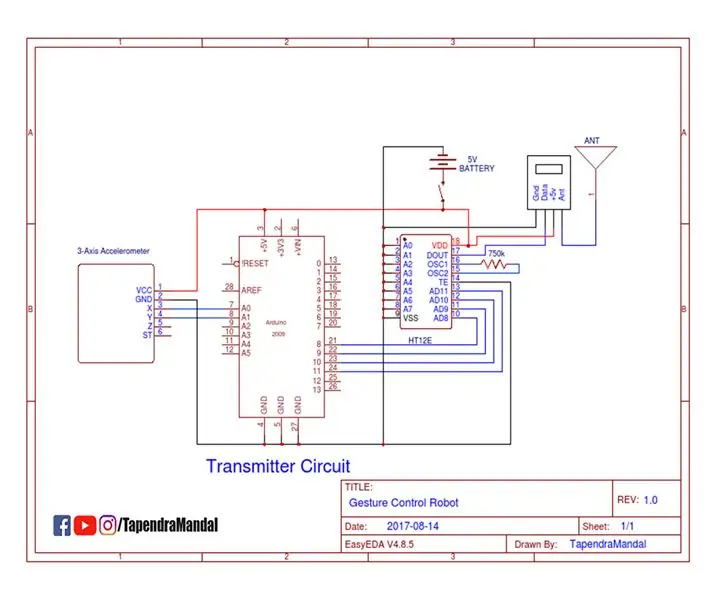
Jetzt werden wir mit der Herstellung der Senderschaltung und der Programmierung beginnen.
Sehen Sie sich das Video von 3.36 bis 6.17 an: Senderschaltung
Codierung für The Gesture Car:
Download-Plan:
Schritt 7: Empfängerschaltung
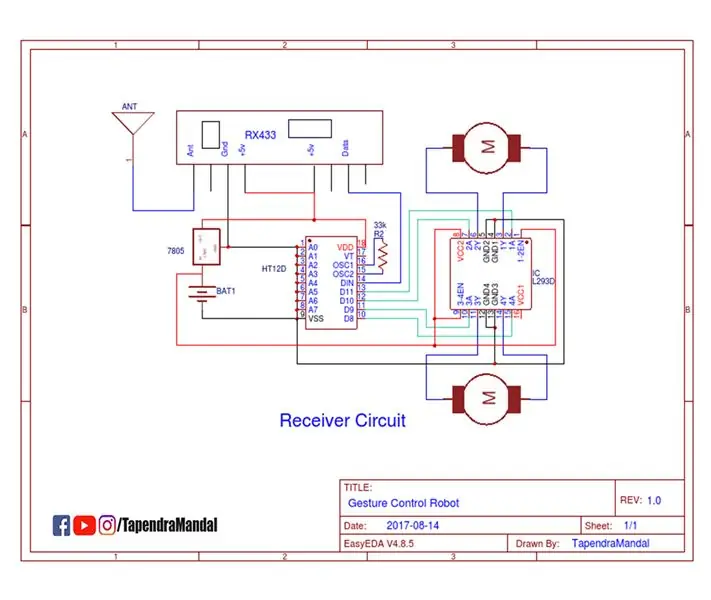
Beginnen Sie nun mit dem Schnitzen der Empfängerschaltung
Sehen Sie sich das Video von 6:18 bis 8:34 Uhr an: Empfängerschaltung
Download-Plan:
Zum Schluss alles auf die Basis kleben und fertig zum Arbeiten.
Proyect-Original von Tapendra Mandal; Kanallink
Empfohlen:
Heimwerken -- Einen Spinnenroboter herstellen, der mit einem Smartphone mit Arduino Uno gesteuert werden kann – wikiHow

Heimwerken || Wie man einen Spider-Roboter herstellt, der mit einem Smartphone mit Arduino Uno gesteuert werden kann: Während man einen Spider-Roboter baut, kann man so viele Dinge über Robotik lernen. Wie die Herstellung von Robotern ist sowohl unterhaltsam als auch herausfordernd. In diesem Video zeigen wir Ihnen, wie Sie einen Spider-Roboter bauen, den wir mit unserem Smartphone (Androi
Bewegungsaktivierte Cosplay Wings mit Circuit Playground Express - Teil 1: 7 Schritte (mit Bildern)

Bewegungsaktivierte Cosplay-Flügel mit Circuit Playground Express - Teil 1: Dies ist Teil 1 eines zweiteiligen Projekts, in dem ich Ihnen meinen Prozess zur Herstellung eines Paars automatisierter Feenflügel zeige. Der erste Teil des Projekts ist der Mechanik der Flügel, und der zweite Teil macht es tragbar und fügt die Flügel hinzu
Raspberry Pi mit Node.js mit der Cloud verbinden – wikiHow

So verbinden Sie Raspberry Pi mit Node.js mit der Cloud: Dieses Tutorial ist nützlich für alle, die einen Raspberry Pi mit Node.js mit der Cloud, insbesondere mit der AskSensors IoT-Plattform, verbinden möchten. Sie haben keinen Raspberry Pi? Wenn Sie derzeit keinen Raspberry Pi besitzen, empfehle ich Ihnen, sich einen Raspberry Pi zuzulegen
Schnittstellentastatur mit Arduino. [Einzigartige Methode]: 7 Schritte (mit Bildern)
![Schnittstellentastatur mit Arduino. [Einzigartige Methode]: 7 Schritte (mit Bildern) Schnittstellentastatur mit Arduino. [Einzigartige Methode]: 7 Schritte (mit Bildern)](https://i.howwhatproduce.com/images/008/image-22226-j.webp)
Schnittstellentastatur mit Arduino. [Einzigartige Methode]: Hallo, und willkommen zu meinem ersten instructable! :) In diesem instructables möchte ich eine fantastische Bibliothek für die Schnittstelle der Tastatur mit Arduino teilen - 'Password Library' einschließlich 'Keypad Library'. Diese Bibliothek enthält die besten Funktionen, die wir wi
Einfaches BLE mit sehr geringem Stromverbrauch in Arduino Teil 3 - Nano V2-Ersatz - Rev 3: 7 Schritte (mit Bildern)

Einfaches BLE mit sehr geringem Stromverbrauch in Arduino Teil 3 - Nano V2-Ersatz - Rev 3: Update: 7. April 2019 - Rev 3 von lp_BLE_TempHumidity, fügt Datums- / Zeitdiagramme mit pfodApp V3.0.362+ hinzu und automatische Drosselung beim Senden von DatenUpdate: 24. März 2019 – Rev 2 von lp_BLE_TempHumidity, fügt weitere Plotoptionen hinzu und i2c_ClearBus, fügt GT832E
